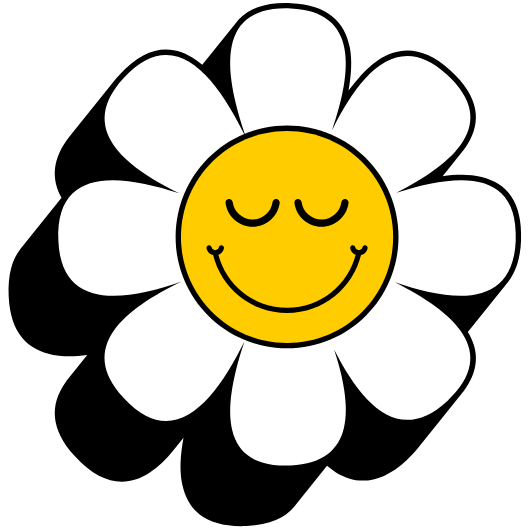새로 장만한 갤럭시 와이드8 A16, 디자인도 예쁘고 화면도 커서 마음에 쏙 드는데… 막상 지갑 없이 편하게 다니려고 했던 삼성페이가 자꾸만 결제가 안 돼서 당황한 적 없으신가요? 친구는 삼성폰으로 어디서든 척척 결제하는데 내 폰은 왜 안될까, 혹시 기기에 문제가 있나 걱정하셨을 겁니다. 사실 이건 기기 문제가 아니라, 우리가 몰랐던 작은 비밀이 하나 숨어있기 때문입니다. 이 비밀 하나만 알면 앞으로는 당황할 일 없이 스마트한 결제 생활을 누릴 수 있습니다.
갤럭시 와이드8 A16 삼성페이 핵심 요약
- 갤럭시 와이드8 A16의 삼성페이는 NFC 방식만 지원합니다. 따라서 구형 단말기에서는 사용이 제한될 수 있습니다.
- 일반 결제는 삼성페이 앱에서 카드를 등록하면 되지만, 교통카드 기능은 ‘모바일티머니’나 ‘모바일캐시비’ 앱을 별도로 설치하고 설정해야 합니다.
- 결제 시, 스마트폰 뒷면 중앙을 매장의 NFC 결제 단말기에 태그하듯 가볍게 접촉해야 원활하게 인식됩니다.
갤럭시 와이드8 A16 삼성페이의 비밀 NFC
많은 분들이 “삼성페이는 어디서나 다 된다”라고 알고 계십니다. 하지만 이는 절반만 맞는 이야기입니다. 정확히 말하면, 과거 플래그십 모델에 탑재되던 ‘MST(마그네틱 보안 전송)’ 기술 덕분이었습니다. 이 기술은 신용카드를 긁는 것과 같은 자기장 신호를 발생시켜 구형 카드 단말기에서도 결제가 가능하게 했죠.
하지만 갤럭시 와이드8 A16 (SM-M166S)과 같은 최신 보급형 스마트폰들은 원가 절감과 기술 트렌드 변화에 따라 MST 기능이 빠지고 ‘NFC(근거리 무선 통신)’ 방식만 지원하는 경우가 많습니다. 갤럭시 와이드8 A16 역시 마찬가지입니다. 이 모델은 SK텔레콤 단독 출시로 T다이렉트샵 등에서 만나볼 수 있으며, 출고가 374000원이라는 합리적인 가격으로 출시된 가성비 모델이기에 이러한 선택을 한 것으로 보입니다. 따라서 NFC 결제 기능이 있는 최신 단말기에서만 사용이 가능합니다.
삼성페이 카드 등록 절차
삼성페이 사용의 첫걸음은 카드 등록입니다. 과정은 매우 간단하니 아래 순서대로 따라 해 보세요. 이는 초기 설정 단계에서 해두면 편리합니다.
- 삼성페이(Samsung Wallet) 앱을 실행합니다.
- 화면 우측 상단의 ‘+’ 버튼을 누르고 ‘결제 카드’를 선택합니다.
- ‘내 카드 스캔하기’를 눌러 카메라로 카드를 비추면 자동으로 정보를 인식합니다. (수동 입력도 가능)
- 보안 코드(CVC)와 비밀번호 등 추가 정보를 입력하고 약관에 동의합니다.
- 지문이나 결제 비밀번호를 등록하여 본인 인증 수단을 설정하면 등록이 완료됩니다.
이 모든 정보는 삼성의 강력한 보안 솔루션인 보안 폴더와 유사한 Knox 기술로 안전하게 보호되니 안심하고 사용하셔도 좋습니다.
실전 결제 방법과 유의사항
카드를 등록했다면 이제 실전에서 사용해 볼 차례입니다. 화면이 꺼진 상태나 잠금 화면, 홈 화면 어디서든 화면 하단의 손잡이를 위로 쓸어 올리면 등록된 카드가 나타납니다. 지문이나 비밀번호로 인증한 뒤, 스마트폰 뒷면을 카드 단말기의 NFC 로고가 있는 곳에 가볍게 갖다 대면 ‘결제가 완료되었습니다’라는 메시지와 함께 결제가 끝납니다. 혹시 렉이나 속도 저하 없이 빠른 결제를 원한다면, 결제 전에 미리 앱을 실행해두는 것도 좋은 활용법입니다.
중요한 점은 ‘어디에’ 태그해야 하는가입니다. 보통 매장 단말기의 서명 패드 주변이나 카드 긁는 곳 근처에 물결 모양의 NFC 로고가 있습니다. 그곳에 스마트폰 중앙부를 맞춰 대는 것이 가장 인식률이 높습니다.
교통카드 기능 별도 설정하기
갤럭시 와이드8 A16으로 대중교통을 이용하려면 삼성페이 앱만으로는 부족합니다. 교통카드 기능은 별도의 앱을 통해 연동해야 합니다.
- 앱 설치: 구글 플레이스토어에서 ‘모바일티머니’ 또는 ‘모바일캐시비’ 앱을 다운로드하여 설치합니다.
- 카드 설정: 설치한 앱을 실행해 안내에 따라 사용할 카드를 등록하고 충전 방식을 설정합니다. (후불/선불)
- 기본 설정: 스마트폰 설정 메뉴에서 ‘연결’ -> ‘NFC 및 비접촉 결제’로 이동하여 ‘비접촉 결제’ 탭에서 방금 설치한 교통카드 앱(티머니/캐시비)을 기본값으로 선택합니다.
이렇게 설정해두면 스마트폰 화면을 켤 필요 없이, NFC 기능만 활성화된 상태에서 바로 단말기에 태그하여 버스나 지하철을 이용할 수 있습니다.
삼성페이를 품은 갤럭시 와이드8 A16 스펙
삼성페이 외에도 갤럭시 와이드8 A16은 효도폰, 학생폰, 업무용 세컨폰으로 충분한 매력을 갖추고 있습니다. 특히 전작인 갤럭시 와이드7과 비교했을 때 많은 부분에서 개선되었습니다.
| 항목 | 스펙 및 설명 |
|---|---|
| 프로세서(AP) | 엑시노스 1330 (일상적인 사용에 무리 없는 성능을 보여줍니다) |
| 디스플레이 | 6.7인치 FHD+ 대화면 Super AMOLED, 90Hz 주사율 (선명하고 부드러운 화면) |
| 메모리/저장공간 | 6GB 램(RAM), 128GB 저장 공간 (MicroSD 카드로 외장 메모리 확장 가능) |
| 카메라 | 후면 카메라 5000만 화소(50MP) 메인, 초광각, 접사 / 전면 카메라 13MP |
| 배터리 | 5000mAh 대용량, 25W 고속 충전 지원 (배터리 관리 효율 우수) |
| 운영체제 | 안드로이드 15, One UI 7 지원 예정 (지속적인 소프트웨어 업데이트 보장) |
| 주요 기능 | 통화 녹음, 퀵쉐어, 스마트 스위치, C타입 포트, 방수방진(IP54) |
이처럼 탄탄한 기본기는 자급제 모델을 구매하여 알뜰폰 요금제와 결합하거나, 통신사 약정(공시지원금, 선택약정)을 통해 구매하더라도 만족감을 줄 것입니다. 특히 eSIM과 물리심을 함께 사용하는 듀얼심을 지원하여 업무용과 개인용 번호를 분리하기도 용이합니다.
자주 묻는 질문과 문제 해결 팁
NFC 기능을 켰는데도 결제가 안 돼요
가장 먼저 스마트폰 상단 바를 내려 ‘NFC’ 모드가 ‘기본 모드’로 켜져 있는지 확인하세요. 또한, 너무 두꺼운 케이스나 금속 재질의 액세서리가 인식을 방해할 수 있습니다. 결제가 반복적으로 실패한다면 케이스를 잠시 벗기고 시도해보는 것이 좋습니다. 드물게 매장 단말기와의 호환성 문제일 수도 있습니다.
삼성페이 사용 시 발열이 느껴져요
NFC 통신 과정에서 약간의 발열이 발생하는 것은 자연스러운 현상입니다. 하지만 스마트폰이 뜨거울 정도로 심한 발열이 지속된다면 여러 앱이 백그라운드에서 실행되고 있을 가능성이 있습니다. 사용하지 않는 앱을 종료하고 잠시 후 다시 시도해보세요. 지속적인 문제 해결이 필요하다면 A/S 서비스 센터에 방문하여 점검받는 것을 추천합니다.
자급제 폰인데 삼성페이 사용에 불이익은 없나요?
전혀 없습니다. 자급제 폰이든, SK텔레콤과 같은 통신사를 통해 개통한 폰이든 삼성페이의 기능과 사용법은 동일합니다. 통신사와 관계없이 자유롭게 사용할 수 있는 것이 삼성페이의 큰 장점 중 하나입니다.